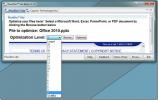Как да създадете предварително зададени ефекти на слой във Photoshop
Има малък набор от ефекти, които могат да бъдат приложени върху слоеве или групи от слоеве в Photoshop. Те включват общи визуални ефекти като удар, сянка на капки, цветно наслагване и други. Ако работите с файл, където трябва да прилагате множество ефекти над и отново, но не искате да ги настройвате всеки път, когато искате да ги приложите, можете да създадете предварително зададени настройки на слой.
Бъдете предупредени, че това има ограничения. Работи само за ефекти, които могат да се прилагат върху един слой повече от веднъж. Например, един слой може да има цветен щрих в няколко цвята, но може да има само един слой наслояване. Това означава, че можете да създадете няколко удара настройки но само една настройка за наслагване на шаблона.
Предварително зададени ефекти на слоя
Вървете напред и създайте поне един отключен слой във файл Photoshop. Тя може да бъде празен слой, слой с изображение в него или просто текстов слой. Щракнете двукратно върху него, за да отворите прозореца с ефекти. Погледнете списъка с ефекти, които могат да бъдат приложени. Всеки ефект, който има знак плюс до него, може да се прилага многократно върху един и същ слой, т.е. можете да създадете предварително зададени за него.
Работя с ефекта на инсулт като пример. Настройте как искате да използвате ефекта и след това щракнете върху бутона плюс до него (в колоната вляво).
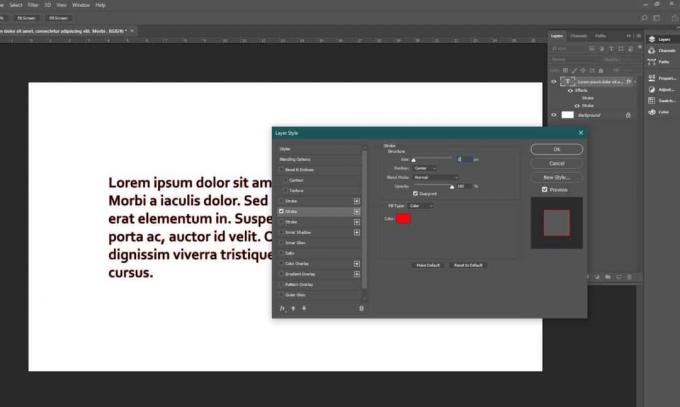
Това ще създаде втора инстанция със същия ефект. Промените, които правите в този случай, няма да бъдат приложени към предишния. И двамата съществуват независимо един от друг. Повторете това за толкова предварително зададени настройки.

Приложете ефектите
Прилагането на ефект е просто; активирате квадратчето до него. Активирайте само ефекта, който искате да използвате, например, ако исках да използвам ефекта на червения удар, щях да активирам първия ефект на инсулт, който създадох. Ако исках да добавя жълт щрих, щях да активирам втория.
Тези предварителни настройки не са изключителни само за един файл Photoshop. Те ще се показват, независимо кой файл имате отворен. Ако трябва да се отървете от предварително зададен, изберете го и щракнете върху бутона за боклук в долната част на колоната вляво. Създаването и изтриването на ефекти е достатъчно лесно, но ако искате, винаги можете да редактирате един от съществуващите ефекти, вместо да добавяте нов. Всъщност това е добър начин да се предпази списъкът на ефектите да не се претрупва.
Търсене
скорошни публикации
Запишете екрана на вашия компютър в GIF формат, като използвате GifCam за Windows
Преди това разгледахме някои наистина страхотни екранизиращи програ...
Оптимизиране / намаляване на MS Office документи и размер на PDF файл с PocoDoc
Можете да намерите 5-10 нива на компресия и оптимизация в помощните...
Файлът за магьосници е Windows 7 Style Explorer за Mac; Търсачка Алтернатива
Mac Finder, за разлика от Windows Explorer, не предлага адресна лен...